3种方式将iCloud备份传输到Samsung S9
新款三星S9是三星旗舰S系列设备的革命性版本,该产品由三星与其竞争对手 - 不断创新的苹果公司竞争。这两款旗舰设备不仅在改造我们所熟悉的手机方面开辟了道路,而且还保持着节奏,并不断打算树立先例。好吧,我想我应该祝贺你购买三星S9,这是智能手机行业的最新技术进步。如果您从iPhone切换到三星S9,您的选择是合理的,现在您肯定需要一种方法将文件和联系人从旧的iPhone iCloud传输到三星S9。我们将研究一些有效的方法,将其他文件中的联系人从iCloud备份转移到Samsung S9。
第1部分:使用MobileTrans将iCloud备份传输到Galaxy S9 / S9 Edge
MobileTrans是一款出色的软件,其唯一目的是从所有主要的智能手机操作系统(iOS,Android和Windows)传输联系人,短信,媒体文件(照片,音乐和视频)等文件。它还可用于从这些OS云存储(如iTunes,iCloud,OneDrive,Kies或Blackberry 7/10)恢复到iOS和Android设备的备份。这使得MobileTrans成为帮助您将iCloud备份恢复到三星Galaxy S9的完美工具。

Wondershare MobileTrans
无需麻烦地将iTunes / iCloud备份恢复到三星S9!
- 轻松将照片,视频,日历,联系人,消息和音乐从旧手机传输到新的iPhone 8。
- 可以从HTC,三星,诺基亚,摩托罗拉等转移到iPhone X / 8 / 7S / 7 / 6S / 6(Plus)/ 5s / 5c / 5 / 4S / 4 / 3GS。
- 与Apple,三星,HTC,LG,索尼,谷歌,华为,摩托罗拉,中兴,诺基亚以及更多智能手机和平板电脑完美配合。
- 与AT&T,Verizon,Sprint和T-Mobile等主要供应商完全兼容。
- 与iOS 11和Android 8.0完全兼容
- 与Windows 10或Mac 10.12 / 10.11完全兼容。
要了解将iCloud Backup传输到Samsung S9的过程,请按照以下步骤操作:
1.在您的计算机上下载并安装Wondershare MobileTrans。启动MobileTrans并选择Restore from Backups,然后选择iCloud。将Samsung Galaxy S9连接到计算机。
2.您应该看到一个窗口,您要在其中登录您的iCloud帐户,输入要登录的凭据。

3.成功登录后,您应该能够在您的帐户上查看所有可用的iCloud备份,选择所需的备份并等到它下载到您的个人计算机。确保您已连接到快速Internet连接,以加快下载过程,具体取决于备份的大小。

4.成功下载iCloud备份文件后,您可以首先选择要恢复到新设备的文件,然后单击“开始传输”按钮开始传输过程,开始将iCloud备份传输到Samsung S9。

如果您仍然拥有手机,也可以决定直接从旧iPhone转移到新的S9,只需将两台设备连接到计算机,然后从程序中选择“手机转移”。
如果要在从iCloud恢复文件之前完全擦除新设备,可以在开始传输之前选中“清除复制前的数据”选项。只需几个简单的步骤,您就可以立即将旧iPhone的内容从iCloud传输到Samsung S9。
第2部分:手动将iCloud联系人传输到S9 / S9 Edge
iPhone和三星设备可能无法直接兼容,但仍然有一种手动方式可以通过从iCloud创建vcf文件导出然后将其导入Samsung S9,将联系人从iCloud传输到Samsung S9。
1.在个人计算机上启动Web浏览器并前往iCloud.com,以便使用您的凭据登录iCloud帐户以访问所有iCloud联系人。
2.登录后,单击“联系人”选项,然后在界面的左上窗格中选择“全部联系人”。
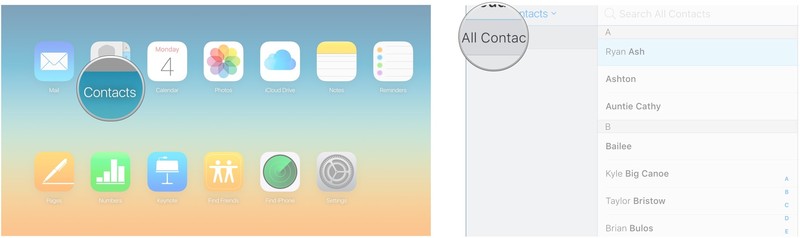
3.显示所有备份联系人后,在Windows上按Ctrl + A或在Mac键盘上按Commnad + A选择全部。选择后,单击Web界面左下角代表“设置”的齿轮图标。
在“设置”下,单击“导出vCard”,然后将.vcf文件下载到您的计算机下载文件夹中。
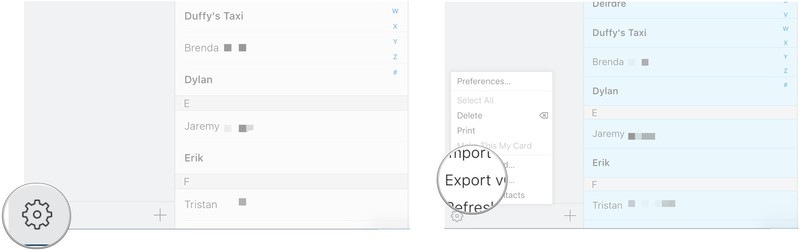
4.现在使用USB电缆将Samsung S9连接到个人计算机。您现在可以将刚刚下载的vcf文件传输到Samsung S9。
5.从S9的文件管理器中找到该文件并单击它,文件中的联系人将导入到S9的联系人中。
注意:此手动传输联系人的方法不一定必须在个人计算机上完成,您也可以在新手机的Web浏览器上访问iCloud网站。然后将联系人作为.vcf文件下载到手机并打开文件以将联系人从iCloud传输到Samsung S9。.vcf文件是一个公认的联系人归档文件,可以在任何设备上使用。
第3部分:使用智能交换机将iCloud备份传输到Samsung S9 / S9 Edge
为了解决iPhone和三星手机之间的数据传输问题,三星推出了一款易于使用的智能手机应用程序,以确保两个设备之间的数据更容易转换。Smart Switch能够从iCloud Backup到Samsung S9读取和传输媒体文件,联系人,消息,日历甚至警报和事件等数据。
请按照以下简单步骤使用Samsung智能开关进行平稳传输:
1.首先,前往新的Samsung S9上的Google Play商店,搜索三星的“智能开关”,在您的设备上下载并安装该应用程序,然后打开它。
2.在Samsung Smart Switch上,选择无线>接收> iOS,然后输入您的iCloud凭据登录您的iCloud帐户
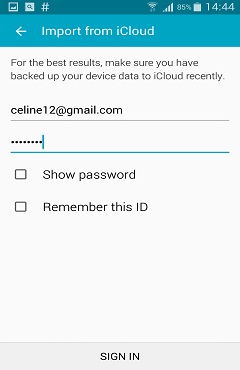
3.成功登录后,检查要还原到Samsung S9的文件。现在单击Import以开始将备份从iCloud导入Samsung S9。
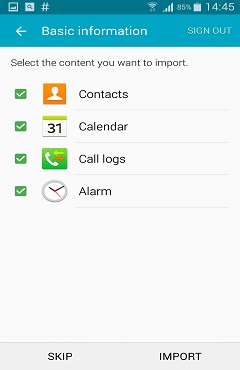
4.加载完成后,单击“继续”以开始将下载的文件传输到Samsung S9上的联系簿或日历。
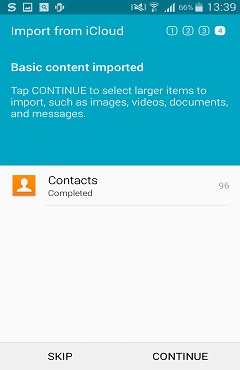
只要你早先在iPhone设备上创建了iCloud备份,从iPhone切换到三星Android设备可能不会像看起来那么困难。在上述所有方法中,使用MobileTrans将备份从iCloud传输到Samsung S9可能是最有效且易于使用的方法,与多个设备品牌兼容,无任何数据丢失。因此,使用新的三星S9,享受原始iPhone数据的全部新功能。
更多玩机技能,数据恢复知识,请访问万兴恢复专家官网进行学习和了解!


